安装扩展
composer require topthink/think-image
打开图像文件(open)
假设当前入口文件目录下面有一个image.png文件。
$image = \think\Image::open('./image.png');
直接获取当前请求中的文件上传对象。
$image = \think\Image::open(request()->file('image'));
获取图像信息
可以获取打开图片的信息,包括图像大小、类型等。
// 返回图片的宽度
$width = $image->width();
// 返回图片的高度
$height = $image->height();
// 返回图片的类型
$type = $image->type();
// 返回图片的mime类型
$mime = $image->mime();
// 返回图片的尺寸数组 0 图片宽度 1 图片高度
$size = $image->size();
裁剪图片(crop)
使用crop和save方法完成裁剪图片功能。
//将图片裁剪为300x300并保存为crop.png
$image->crop(300, 300)->save('./crop.png');
//从(100,30)开始,将图片裁剪为300x300并保存为crop.png
$image->crop(300, 300,100,30)->save('./crop.png');
save方法可以配置的参数
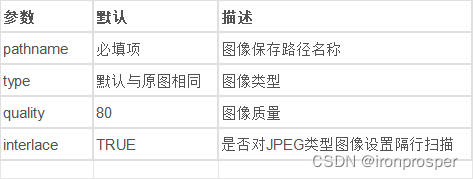
生成缩略图(thumb)
使用thumb方法生成缩略图
// 按照原图的比例生成一个最大为150*150的缩略图并保存为thumb.png
// 实际生成的缩略图并不是150*150,因为默认采用原图等比例缩放的方式生成缩略图,最大宽度是150。
$image->thumb(150, 150)->save('./thumb.png');
可以支持其他类型的缩略图生成
//常量,标识缩略图等比例缩放类型
const THUMB_SCALING = 1;
//常量,标识缩略图缩放后填充类型
const THUMB_FILLED = 2;
//常量,标识缩略图居中裁剪类型
const THUMB_CENTER = 3;
//常量,标识缩略图左上角裁剪类型
const THUMB_NORTHWEST = 4;
//常量,标识缩略图右下角裁剪类型
const THUMB_SOUTHEAST = 5;
//常量,标识缩略图固定尺寸缩放类型
const THUMB_FIXED = 6;
// 居中裁剪,按照原图的比例生成一个最大为150*150的缩略图并保存为thumb.png
$image->thumb(150,150,\think\Image::THUMB_CENTER)->save('./thumb.png');
// 右下角剪裁,按照原图的比例生成一个最大为150*150的缩略图并保存为thumb.png
$image->thumb(150,150,\think\Image::THUMB_SOUTHEAST)->save('./thumb.png');
图像翻转(flip)
使用flip可以对图像进行翻转操作,默认是以x轴进行翻转
// 对图像进行以x轴进行翻转操作
$image->flip()->save('./filp_image.png');
以y轴进行翻转
// 对图像进行以y轴进行翻转操作
$image->flip(\think\image::FLIP_Y)->save('./filp_image.png');
图像旋转(rotate)
使用rotate可以对图像进行旋转操作(默认是顺时针旋转90度)
// 对图像使用默认的顺时针旋转90度操作
$image->rotate()->save('./rotate_image.png');
添加水印
系统支持添加图片及文字水印
添加图片水印(water)
// 给原图左上角添加水印并保存water_image.png
$image->water('./logo.png')->save('water_image.png');
water方法的第二个参数表示水印的位置,默认值是WATER_SOUTH,可以传入下列\think\Image类的常量或者对应的数字:
//常量,标识左上角水印
const WATER_NORTHWEST = 1;
//常量,标识上居中水印
const WATER_NORTH = 2;
//常量,标识右上角水印
const WATER_NORTHEAST = 3;
//常量,标识左居中水印
const WATER_WEST = 4;
//常量,标识居中水印
const WATER_CENTER = 5;
//常量,标识右居中水印
const WATER_EAST = 6;
//常量,标识左下角水印
const WATER_SOUTHWEST = 7;
//常量,标识下居中水印
const WATER_SOUTH = 8;
//常量,标识右下角水印
const WATER_SOUTHEAST = 9;
我们用左上角来进行测试:
// 给原图左上角添加水印并保存water_image.png
$image->water('./logo.png',\think\Image::WATER_NORTHWEST)->save('water_image.png');
还可以支持水印图片的透明度(0~100,默认值是100)。
// 给原图左上角添加透明度为50的水印并保存alpha_image.png
$image->water('./logo.png',\think\Image::WATER_NORTHWEST,50)->save('alpha_image.png');
添加文字水印(text)
我们复制一个字体文件HYQingKongTiJ.ttf到入口目录。
我们现在生成一个像素20px,颜色为#ffffff的水印效果:
// 给原图左上角添加水印并保存water_image.png
$image->text('十年磨一剑 - 为API开发设计的高性能框架','ZiHunBaiGeTianXingTi.ttf',20)->save('text_image.png');
文字水印参数
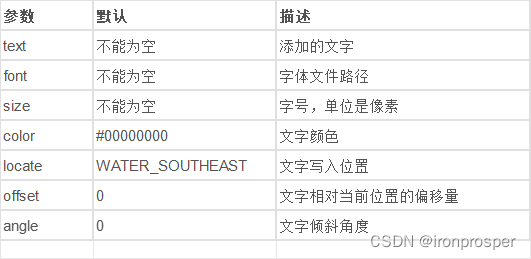
常见问题
警告信息:iCCP
libpng warning: iCCP: known incorrect sRGB profile
不影响图片处理,可以忽略该警告。
字体
字体天下:提供各类字体的免费下载和在线预览服务





















 1281
1281











 被折叠的 条评论
为什么被折叠?
被折叠的 条评论
为什么被折叠?










